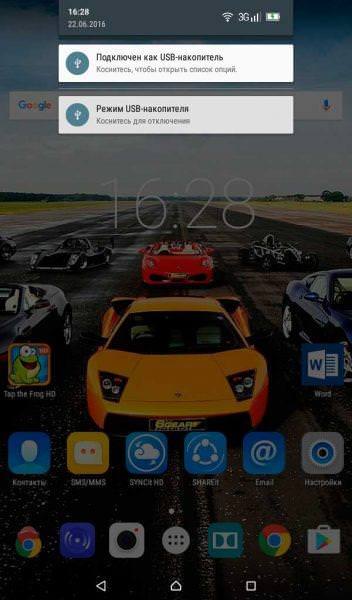Хмарні сховища акаунт Google
Для синхронізації можна також використовувати хмарні сховища. У приклад можна привести Гугл Диск. За допомогою даного сховища можна переглядати інформацію, яка є на іншому пристрої і завантажена в «хмара». Для цього достатньо зареєструватися в даному сервісі і встановити утиліту на обидва пристрої.
Наприклад, для того, щоб переглянути файли, наявні на телефоні, досить зайти в папку, створену додатком. Але важливо враховувати, що це можливо тільки у випадку, якщо обидва пристрої мають доступ до інтернету.
Щоб переглядати пошту або мати доступ до всіх вкладках браузера на ПК і телефоні, потрібно увійти в Гугл аккаунт і всі дані автоматично синхронізуються.
Програми для обміну
Крім зазначених способів існує декілька спеціальних програм для синхронізації телефону з комп’ютером, які дозволяють зручно переміщати файли з ПК на смартфон і назад. Після встановлення таких додатків користувач отримує кілька можливостей:
- переглядати з комп’ютера всі файли, наявні на телефоні;
- бачити історію дзвінків , список контактів, а також мати доступ до інформації про кількість вільної пам’яті;
- відображати екран телефону на моніторі комп’ютера;
- встановлювати або видаляти додатки на Android-пристрої при використанні ПК.
MyPhoneExplorer
Утиліта є однією з найбільш популярних серед користувачів, так як дозволяє легко синхронізувати телефон з ПК. Для його використання спочатку потрібно завантажити файл на офіційному сайті і встановити його на ПК. Також необхідно завантажити утиліту на Андроїд, використовуючи Play Market.
Після цього досить підключити смартфон до комп’ютера. Щоб запустити синхронізацію за допомогою USB-кабелю, потрібно включити в телефоні USB-налагодження. На деяких телефонах ця функція відключена за замовчуванням і її необхідно активувати.
Потім потрібно включити програму на комп’ютері і після натискання кнопки «файл», знайти рядок «Установки». Натиснути на «з’єднання через» і вибрати USB-кабель.
Кращі Лего-ігри для Android
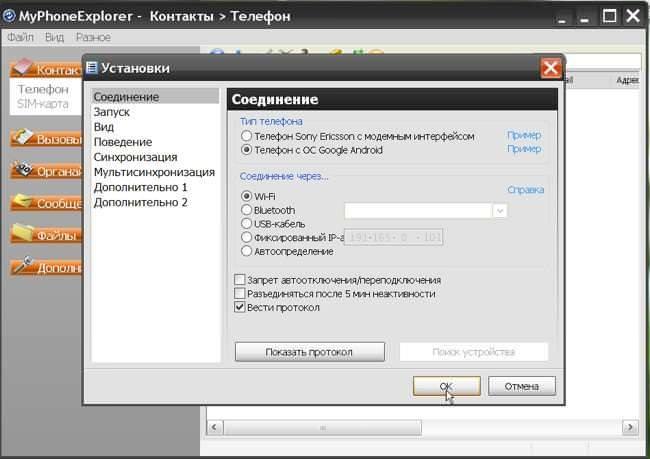
У вікні необхідно натиснути кнопку «підключення». Після чого потрібно ввести PIN – код на телефон.

А потім цей же PIN і при підключенні на комп’ютері.
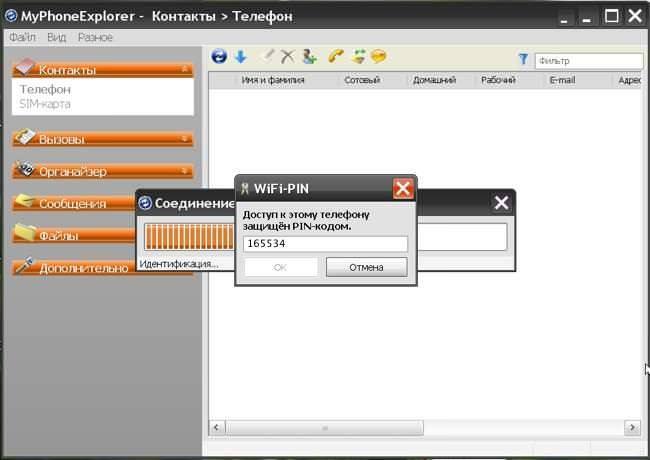
Airdroid
Завантажити програму можна на офіційному сайті. У комплекті з програмою не йде додаткового софта, який зазвичай пропонується користувачам під час установки безкоштовних додатків. Для використання програми доведеться зареєструватися і залишити адресу електронної пошти.
Достатньо завантажити На смартфон додаток з Google Play. Після входу в обліковий запис на обох пристроях синхронізація відбудеться автоматично.
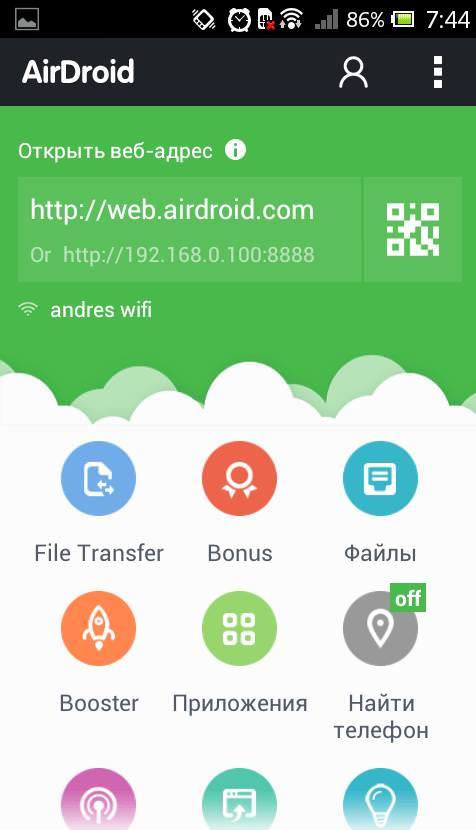
Після відкриття представленого адреси в рядку браузера можна почати керувати телефоном з ПК.
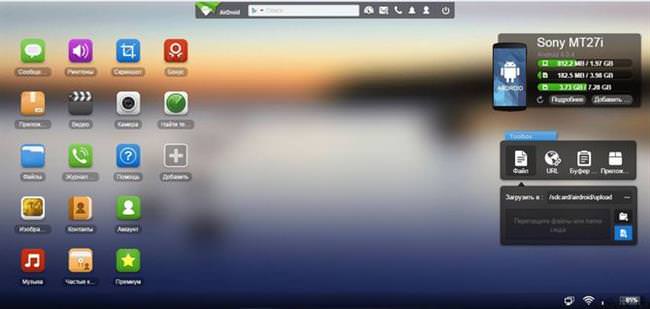
Moborobo
Завантаживши додаток Moborobo на офіційному сайті достатньо встановити його на комп’ютері, а потім завантажити додаток на смартфон. Завдяки Moborobo користувач отримує можливість встановлювати будь-які програми на смартфон, заходячи в Google Play з комп’ютера.
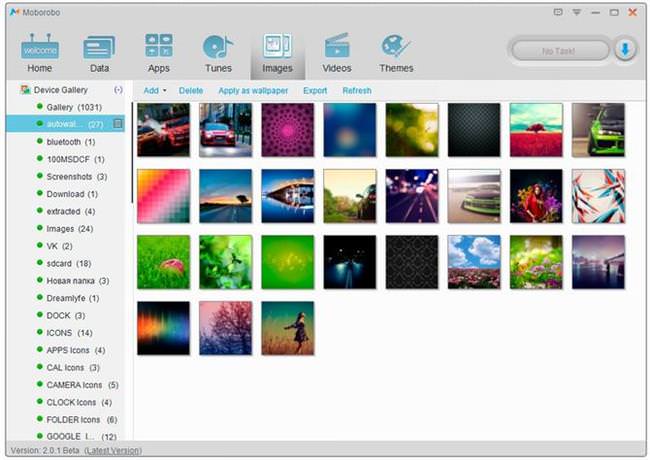
Pushbullet
Програма Pushbullet призначена для показу повідомлень на екрані монітора ПК, щоб не відволікатися від роботи на смартфон. Скачується вона на офіційному сайті. Після завантаження і запуску програма запитає доступ до облікового запису Google або Facebook.
Після авторизації з’явиться форма з проханням про підтвердження можливості перегляду повідомлень на комп’ютері. Потім програма вимагає доступ до інших даних, щоб можна було керувати не тільки повідомленнями, але і файлами, які є на смартфоні.